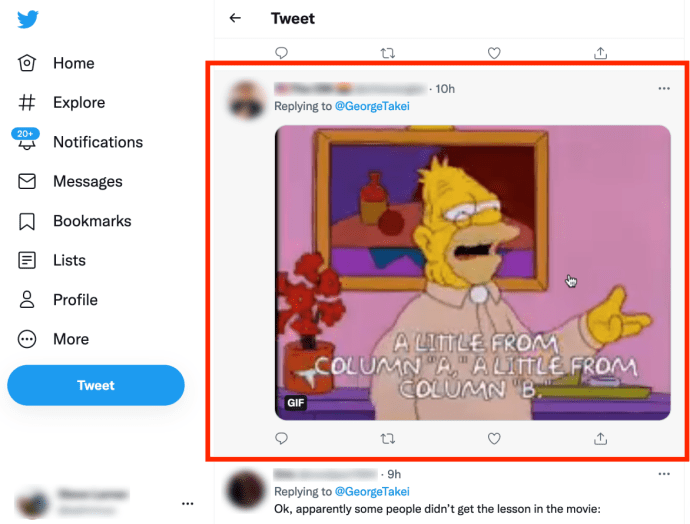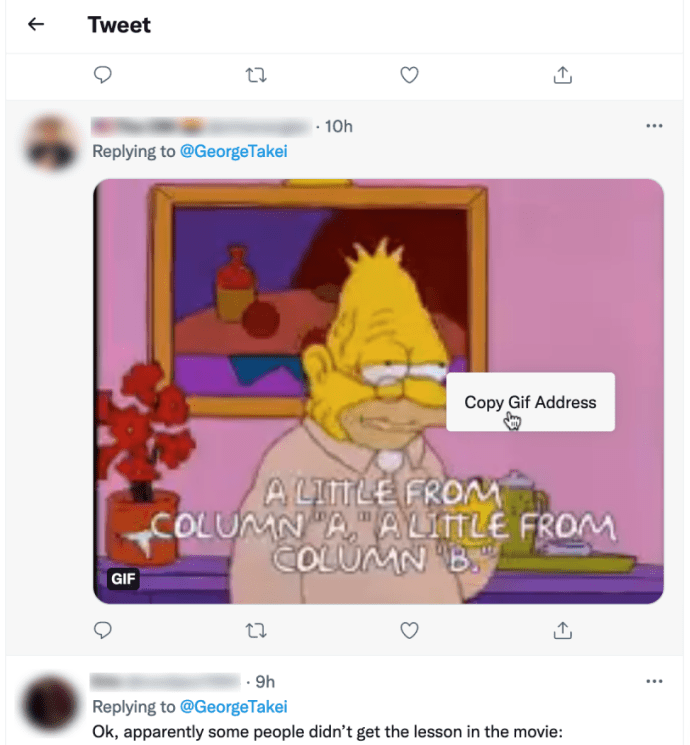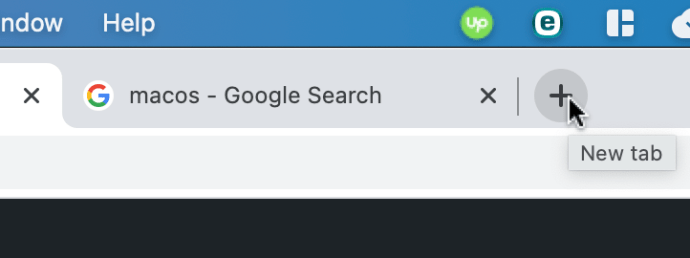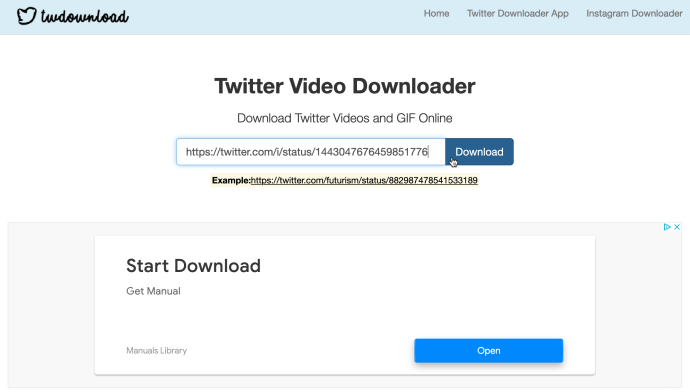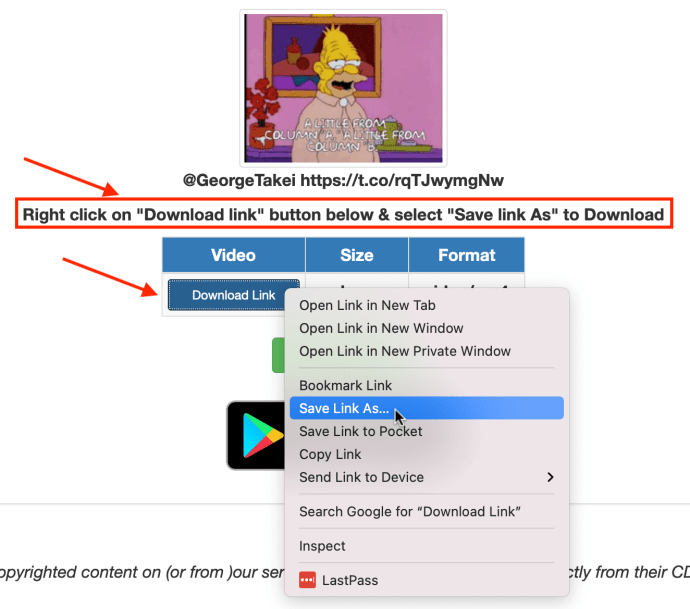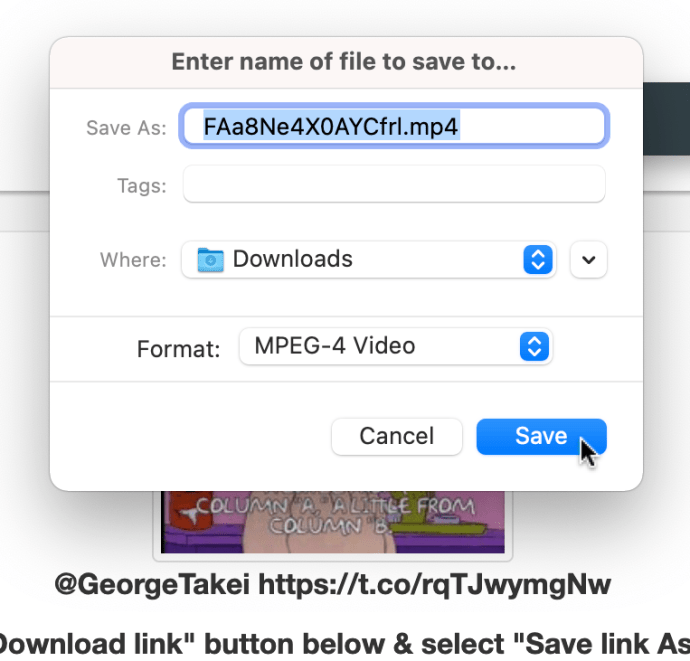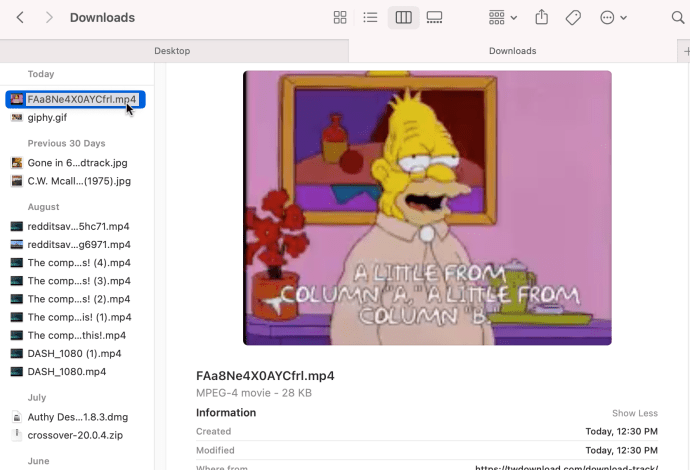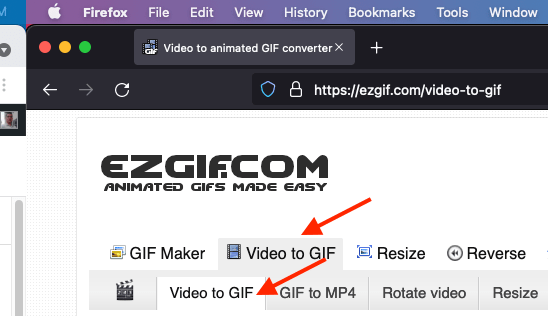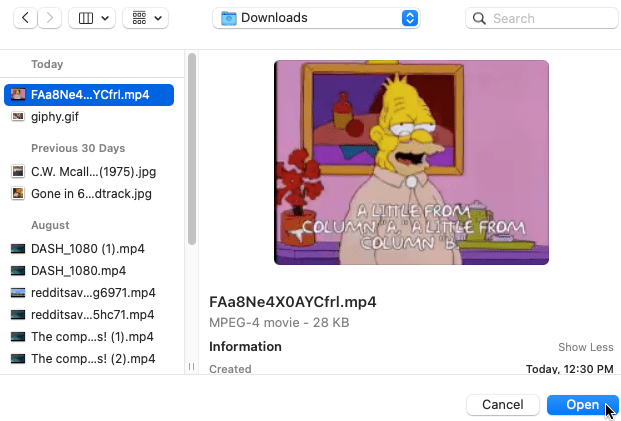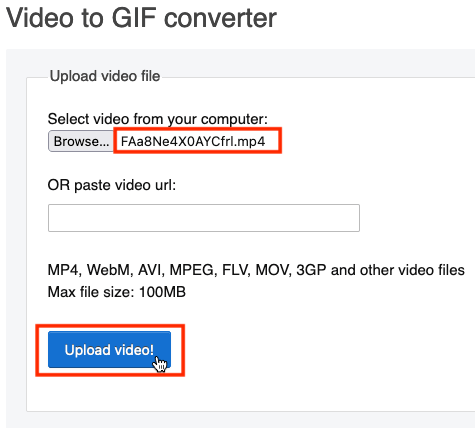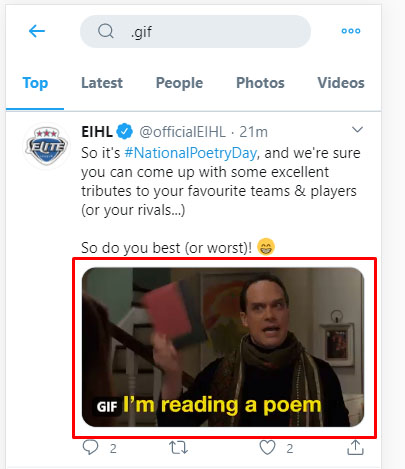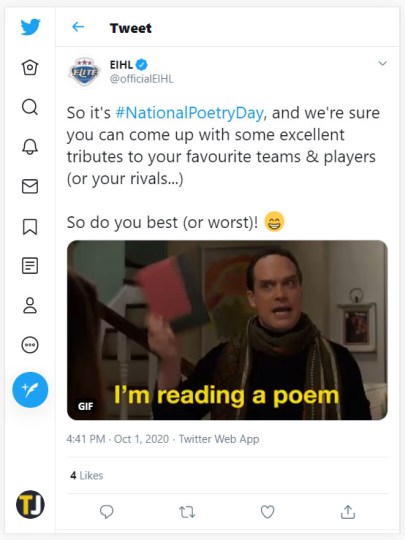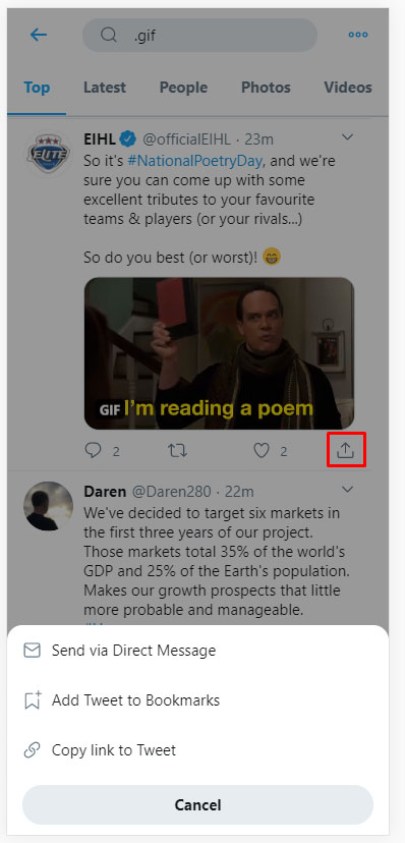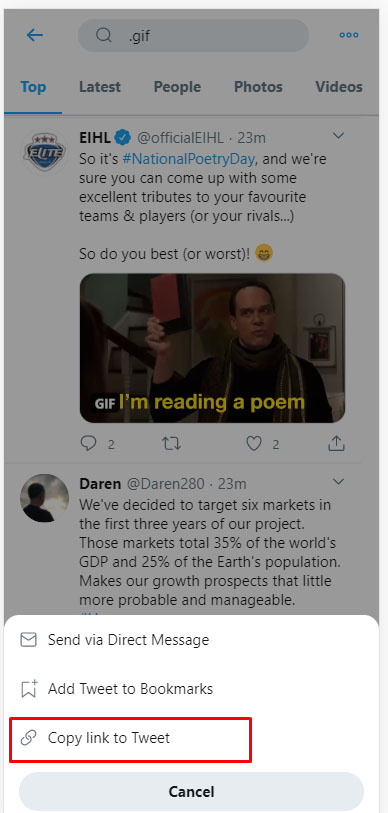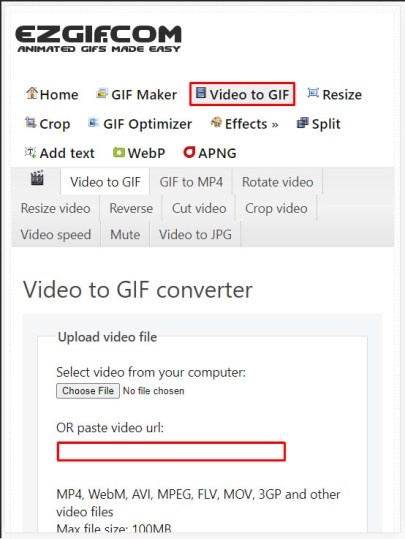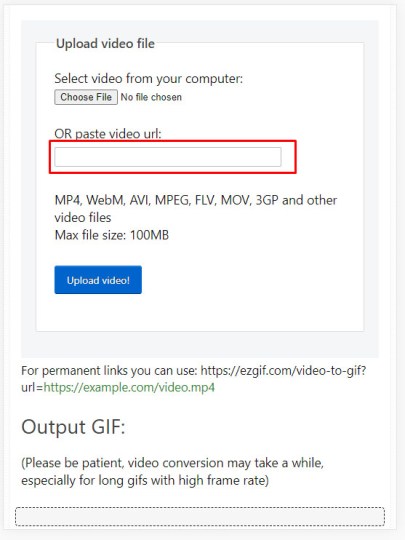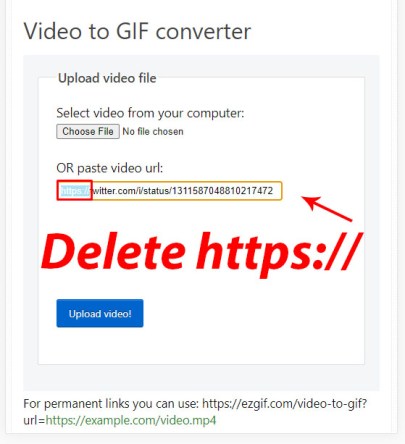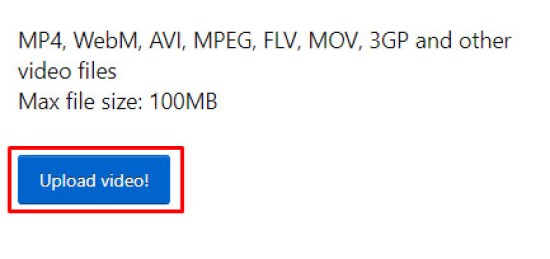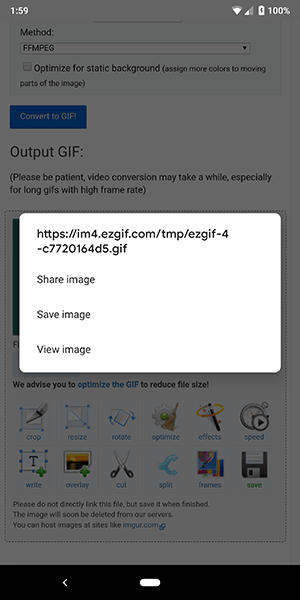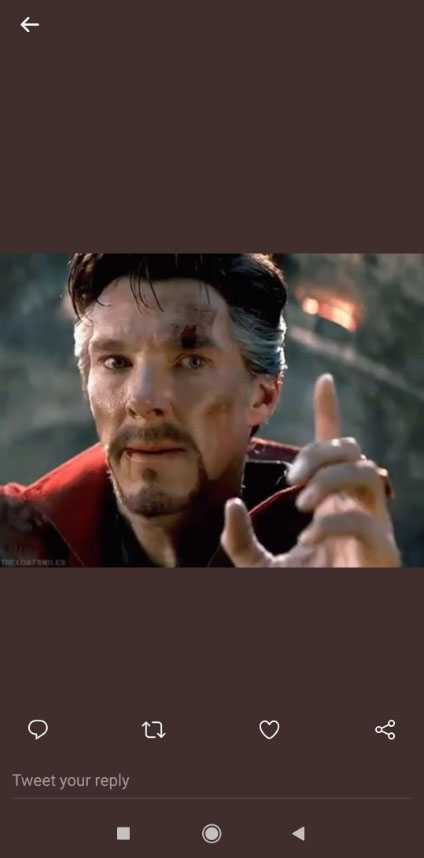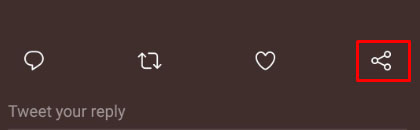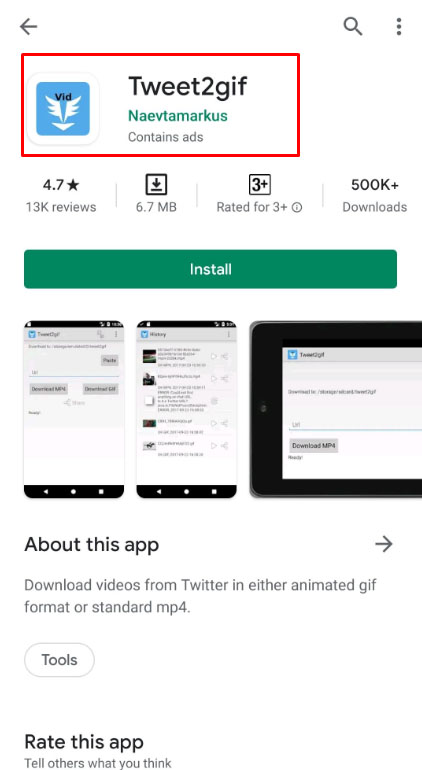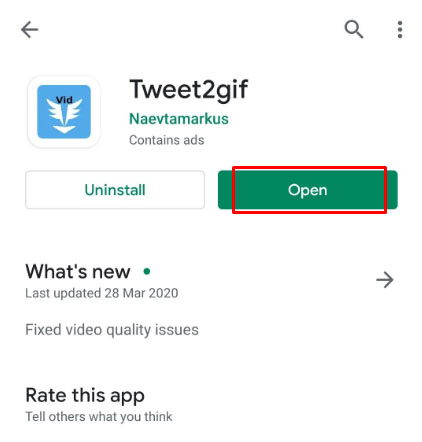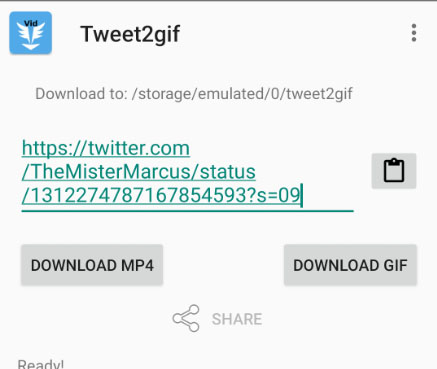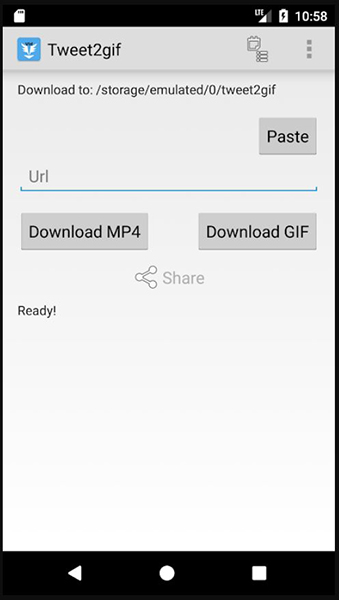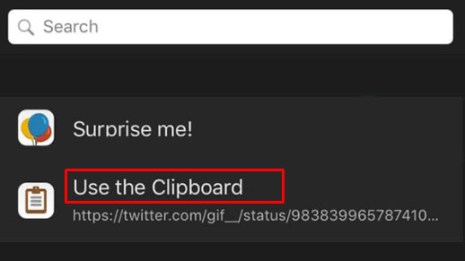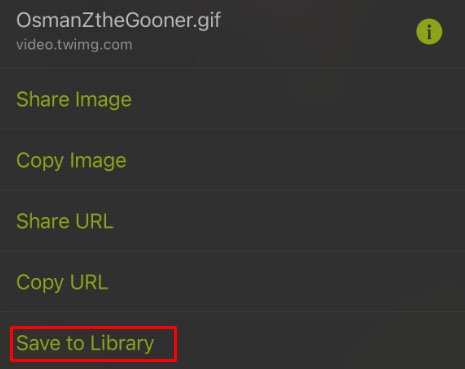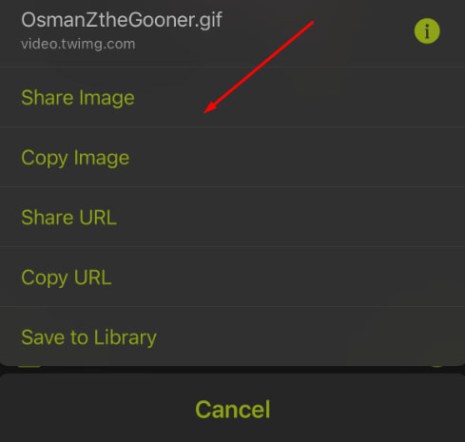Etwas, das Sie auf Twitter mehr als anderswo sehen werden, sind Reaktions-GIFs oder GIFs, mit denen auf andere Nachrichten und Kommentare ohne Eingabe von Wörtern reagiert wird. Twitter verfügt über eine komplette GIF-Suchmaschine, die es einfach macht, das richtige GIF zum Senden zu finden, entweder in einer Direktnachricht oder in einem Antwort-Tweet an eine andere Person in Ihrem Feed, mit einfachen Vorschlägen wie "Zustimmen", "Applaus", "Hoch". Fünf“ und viele mehr.
Wie Sie vielleicht erwarten, werden Sie auf der Plattform, die Ihnen gefällt, bestimmt eine Million GIFs sehen. Leider ist es schwieriger, diese Twitter-GIFs auf Ihrem Computer oder Telefon zu speichern, als es sein sollte. Wenn Sie mit der rechten Maustaste auf die Desktop-Site klicken, wird die Option zum Kopieren der GIF-URL angezeigt, aber das ist alles, was Sie erhalten!
Warum erschwert Twitter das Herunterladen und Speichern von GIFs für die Offline-Nutzung? Ist es überhaupt möglich, Twitter-GIFs auf Ihrem Computer oder Ihrem Smartphone zu speichern? Die Antwort ist nein, aber Sie können Ihr GIF-Bild trotzdem erhalten oder es als mp4-Video herunterladen und so beibehalten. So laden Sie animierte GIF-Bilder von Twitter herunter.
Notiz: Denken Sie daran, dass dies für animierte GIFs auf Twitter gilt, nicht für tatsächliche Videos. In der unteren linken Ecke des Standbilds wird GIF angezeigt wenn nicht schon gespielt.
Twitter-GIFs sind keine echten GIFs
Warum können Sie Twitter-GIFs nicht als Bilddatei auf Ihrem Computer oder Smartphone speichern, genau wie bei einem GIF auf jeder anderen Website? Die Antwort mag auf den ersten Blick nicht offensichtlich erscheinen, aber Medien, die kein Standfoto auf Twitter sind, können nicht heruntergeladen werden.
Stattdessen könntest du das bemerken GIFs auf Twitter verwenden eine Oberfläche, die einer Videoplattform ähnelt, aber ihnen fehlt die Wiedergabeleiste am unteren Rand des Displays. Das ist der wahre Grund, warum Sie Ihre Twitter-GIFs nicht auf Ihrem Computer speichern können: es sind überhaupt keine GIFs sind aber kleine Videodateien, in denen das animierte GIF wurde von Twitter in ein proprietäres Format konvertiert um effizienter zu sein und ein reibungsloseres Twitter-Erlebnis zu bieten. Auf der anderen Seite können Sie Videos auch konvertieren, um sie auf Twitter zu veröffentlichen.

Was bedeutet das für das Herunterladen von Twitter-GIFs? Die Antwort besteht darin, ein paar Tools von Drittanbietern zu verwenden. Obwohl es nicht so einfach ist, mit der rechten Maustaste auf ein Bild zu klicken und es auf Ihrem Computer zu speichern, ist es dennoch ein unkomplizierter Vorgang. Lass uns mal sehen.
Speichern eines Twitter-GIFs auf dem Mac
Der einfachste Weg, ein Twitter-GIF zu speichern, ist über einen PC. Hier ist wie!
- Schnappen Sie sich Ihren Mac und öffnen Sie den Tweet mit dem GIF, das Sie kopieren möchten. Sie können den Feed, die Kommentarseite eines Beitrags oder direkt auf der Antwortseite der Person verwenden.
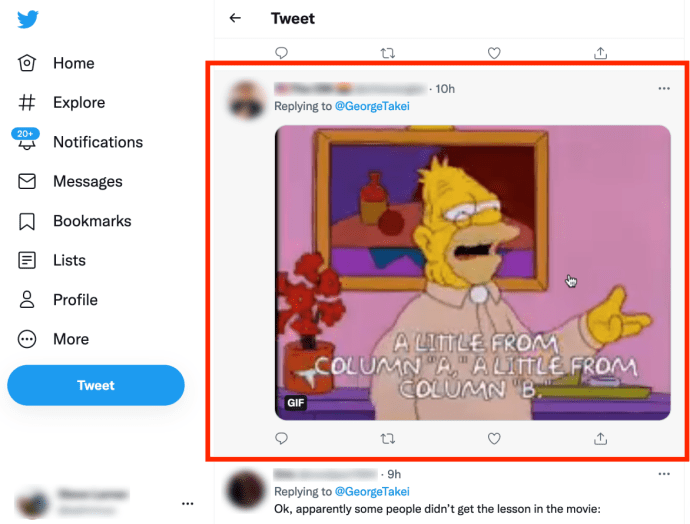
- Tippen Sie mit zwei Fingern auf das „GIF“, dann wählen „Gif-Adresse kopieren.“
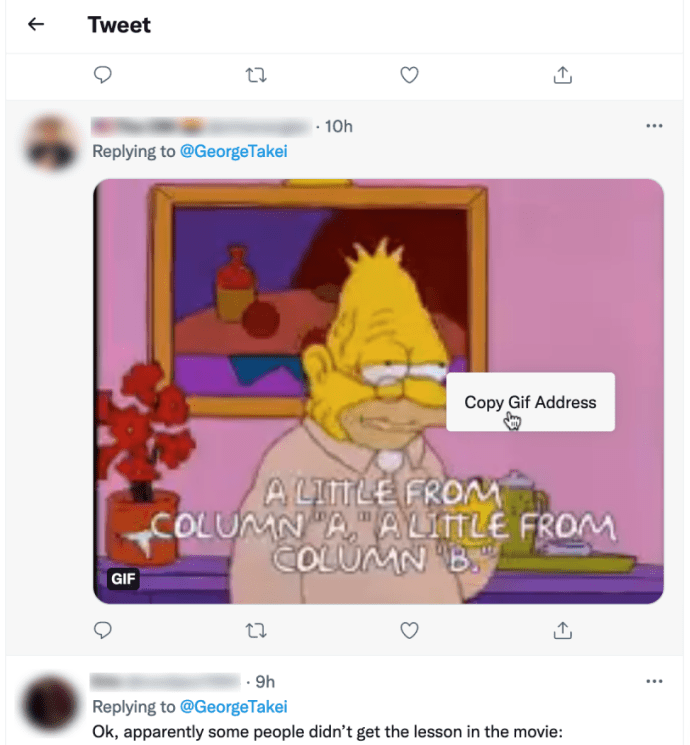
- Drücke den “+” rechts neben den aktuellen Registerkarten oben, um eine neue Registerkarte zu öffnen.
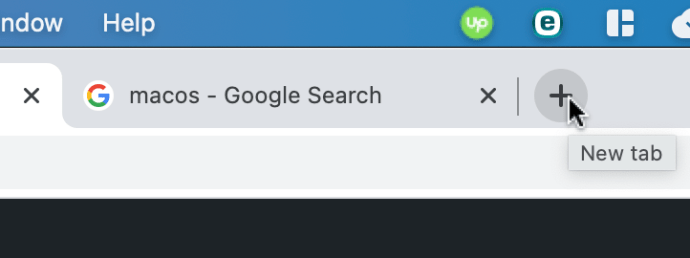
- Gehe zu „//twdownload.com/“ ohne Anführungszeichen, fügen Sie den kopierten Twitter-GIF-Link in das "Video-URL-Feld." dann klicke auf "Herunterladen" Taste.
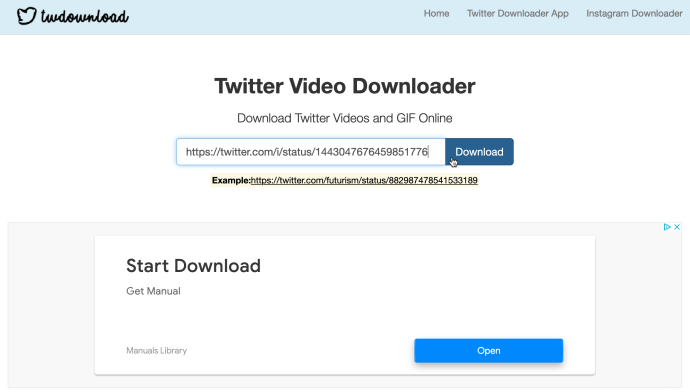
- Tippen Sie auf der neuen Seite mit zwei Fingern auf "Download-Link," dann wählen "Verknüpfung speichern unter…"
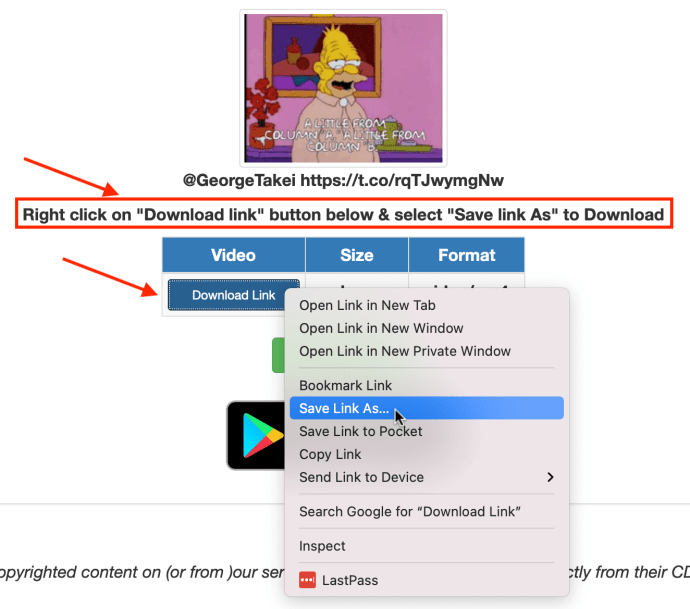
- Benennen Sie Ihre Datei und wählen Sie den Download-Speicherort aus, und klicken Sie dann auf "Speichern."
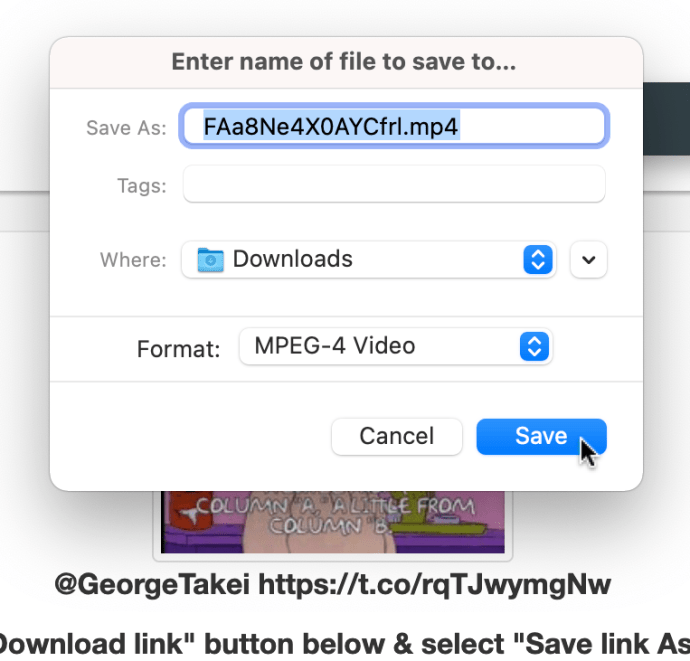
- Bestätigen Sie, dass Ihr Download erfolgreich war.
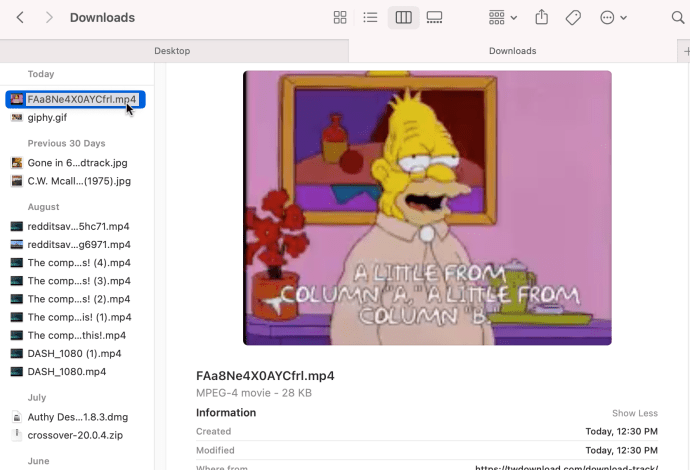
- Gehe zu "//ezgif.com/“ und stellen Sie sicher, dass Sie auf der „Video zu GIF”-Tab dann die „Video zu GIF“ sekundäre Registerkarte.
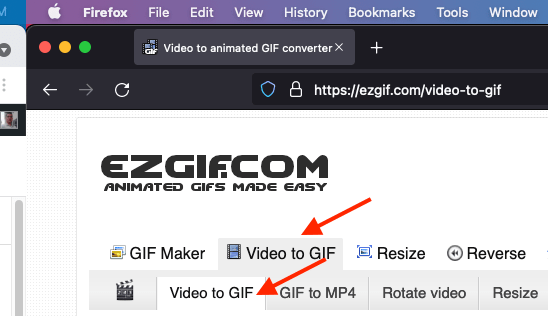
- Klicke auf "Durchsuche" um nach der gerade heruntergeladenen Datei zu suchen.

- Wählen Sie das heruntergeladene Video aus und klicken Sie auf "Offen" um es zu EZGIF.COM hinzuzufügen.
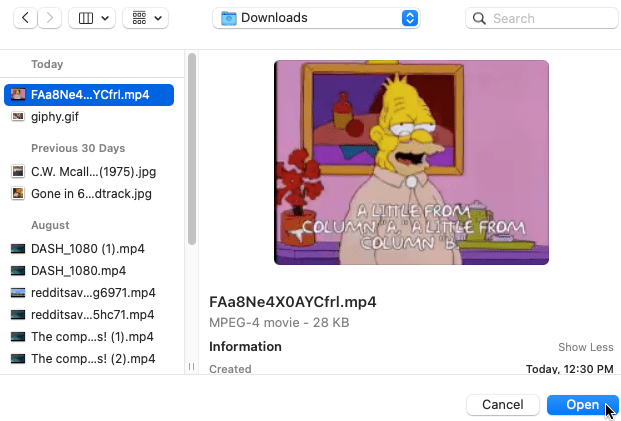
- Drücke den 'Video hochladen!’ Schaltfläche, um Ihre mp4 wieder in das GIF-Format zu konvertieren.
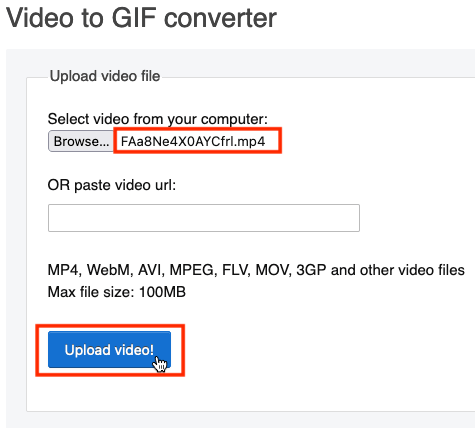
Erinnere dich nur daran Wenn Sie das GIF erneut auf Twitter veröffentlichen, wird das GIF wieder in das Hybridformat von Twitter konvertiert, wie bei jeder animierten GIF-Datei.
Hinweis: Der Grund, warum Sie EZGIF nicht allein verwenden können, liegt darin, dass die Seite „Video zu GIF (Hauptregisterkarte) -> Video zu GIF (Sekundärregisterkarte)“ fehlschlägt oder beim Einfügen des Twitter-Links nichts tut. Was vorher funktionierte, funktioniert jetzt nicht. Daher müssen Sie zu EZGIF zurückkehren, um Ihre mp4 in ein GIF zu konvertieren.
Wenn Sie EZGIF aus irgendeinem Grund nicht auf Ihrem Gerät zum Laufen bringen können, machen Sie sich keine Sorgen.
Es gibt viele Websites im Web, die Twitter-GIFs konvertieren können, darunter:
- TWHerunterladen
- HerunterladenTwitterVideo
- Online-Konverter
- Und mehr!
Speichern eines Twitter-GIFs unter Windows
Das Speichern von Twitter-GIFs unter Windows ist dem Mac sehr ähnlich, da es einen Browser verwendet.
- Starten Sie den Browser Ihrer Wahl, öffnen Sie Twitter und suchen Sie nach dem GIF-Bild, das Sie herunterladen möchten.
- Klicken Sie mit der rechten Maustaste auf das GIF und wählen Sie „Gif-Adresse kopieren.“
- Öffnen Sie einen neuen Tab, indem Sie auf klicken “+” neben den anderen Registerkarten und gehen Sie dann zu „
- Gehe zu „//twdownload.com/“ ohne Anführungszeichen, fügen Sie die kopierte GIF-Link-URL in das "Video-URL-Feld." Auswählen "Herunterladen" wenn bereit.
- Eine neue Seite wird geöffnet. Rechtsklick "Download-Link," dann wähle "Verknüpfung speichern unter…"
- Geben Sie Ihrer Datei einen Namen oder verwenden Sie den vorausgewählten und wählen Sie dann "Speichern."
- Bestätigen Sie, dass der Download erfolgreich war.
- Gehe zu "//ezgif.com/“ und bestätigen Sie, dass Sie sich auf der „Video zu GIF”-Tab gefolgt von „Video zu GIF“ sekundäre Registerkarte.
- Klicken Sie auf „Durchsuchen“, um die heruntergeladene MP4-Mediendatei zu finden.
- Klicken Sie auf das heruntergeladene Video und wählen Sie "Offen" um es zu EZGIF.COM hinzuzufügen.
- Auswählen "Video hochladen!’ um Ihre mp4 wieder in das GIF-Format zu konvertieren.
Speichern eines GIFs auf Ihrem Telefon
Leider ist es aufgrund der Einschränkungen mobiler Betriebssysteme komplizierter, ein Twitter-GIF auf Ihrem Smartphone zu speichern, als es auf Ihren Computer herunterzuladen. Dennoch verlassen sich manche Leute für alles auf ihr Smartphone, und sogar Twitter ist eine bessere Erfahrung, wenn es in Ihrer Handfläche liegt. Für diese beiden folgenden Methoden verwenden wir die Twitter-App für Android in Kombination mit einigen anderen Anwendungen, um den GIF-Download auf Ihrem Gerät zu entsperren. Lass uns mal sehen.
Die einfachste Lösung: Verwenden Sie Ihren mobilen Browser
Die bei weitem natürlichste Lösung besteht darin, das GIF einfach zu kopieren, genau wie die oben beschriebene Methode. Es ist nicht schwer, die Videoadresse innerhalb der Twitter-App zu kopieren, und EZGIF verfügt über eine mobile Website, die das Speichern des GIF auf Ihrem Telefon genauso einfach macht.
- Beginnen Sie damit, das GIF zu finden, das Sie auf Ihrem Gerät speichern möchten
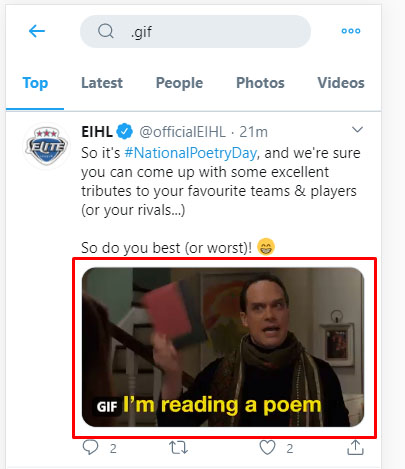
- Klicken Sie auf den Tweet
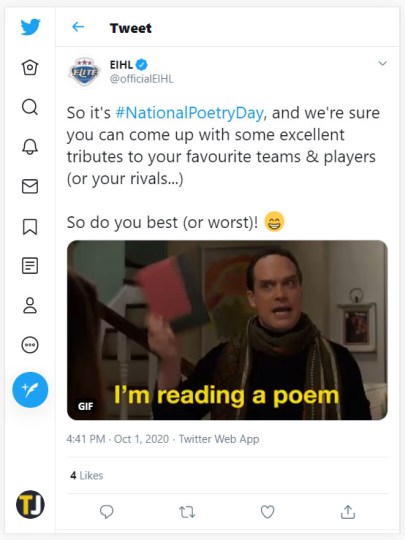
- Klicken Sie auf das GIF im Tweet, um es im Vollbildmodus zu öffnen.
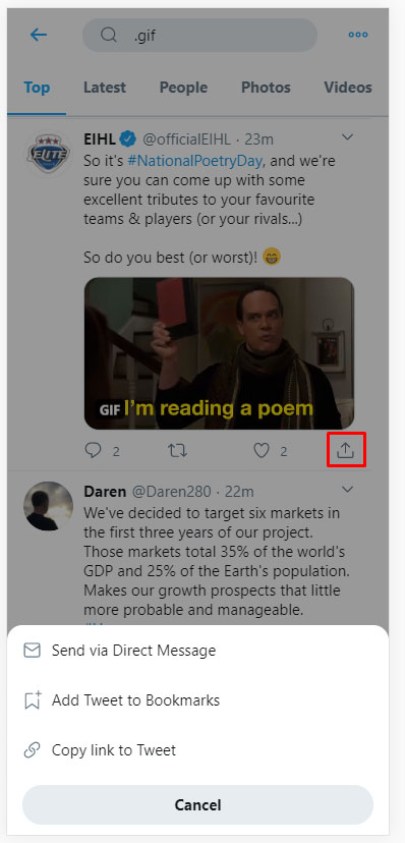
- Hit the Teilen Knopf unten und wählen Sie dann „Link kopieren.“ Unter Android erhalten Sie eine Benachrichtigung, wenn der Link in Ihre Zwischenablage kopiert wird.
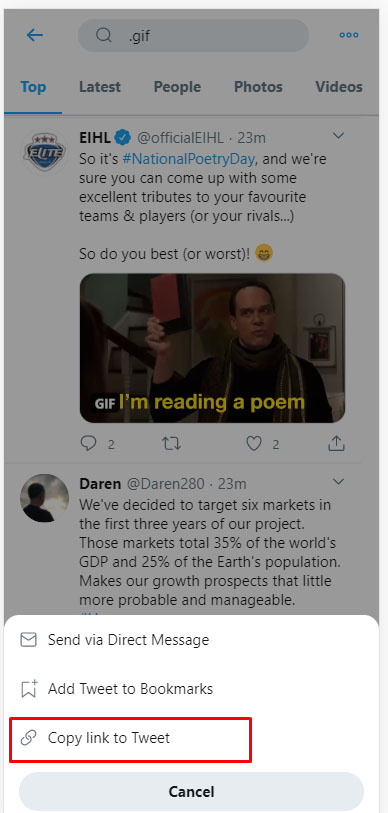
- Öffnen Sie mit dem kopierten Link Ihren Browser und gehen Sie zu EZGIFS.com, das über eine mobile Website verfügt, die wie oben beschrieben funktioniert.
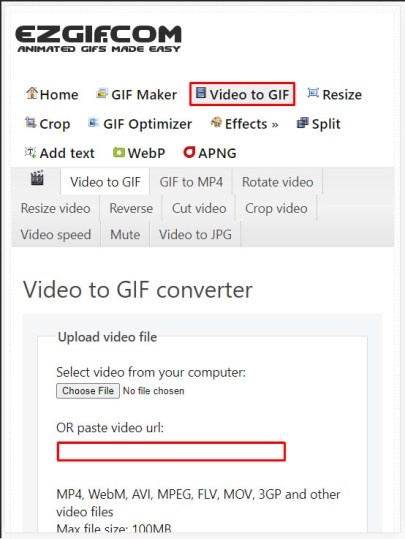
- Fügen Sie den Link in das dafür vorgesehene Feld ein, aber Klicken Sie nicht auf die Schaltfläche "Konvertieren". Das Problem beim Kopieren des Links aus dem Twitter-Share-Menü liegt auf der Hand: Der kopierte Link enthält eine Einladung davor, den Tweet zu „checken“.
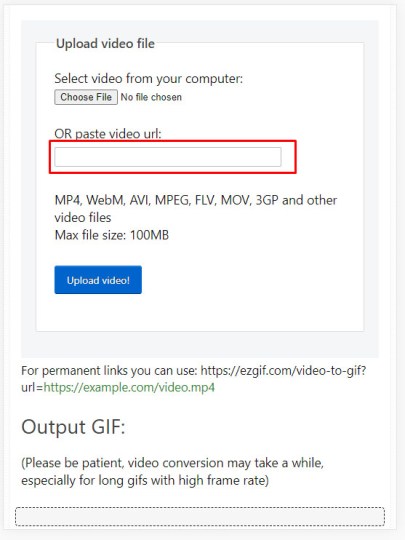
- Scrollen Sie durch die URL und löschen Sie alles vor dem „//…“-Teil des Links.
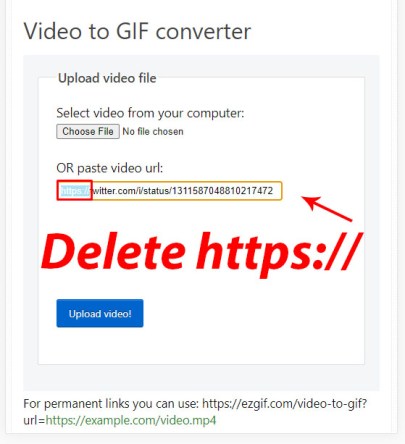
- Schlagen Sie die ‘Video hochladen!' Taste.
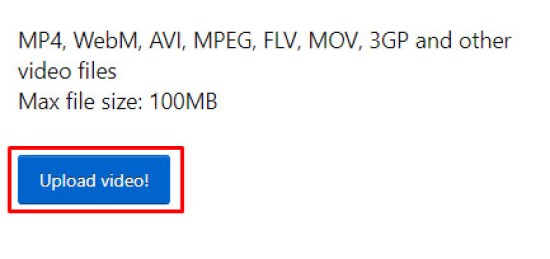
- Halten Sie das neu erstellte GIF gedrückt.
- Auswählen 'Bild speichern‘, um den Inhalt auf Ihr Gerät herunterzuladen.
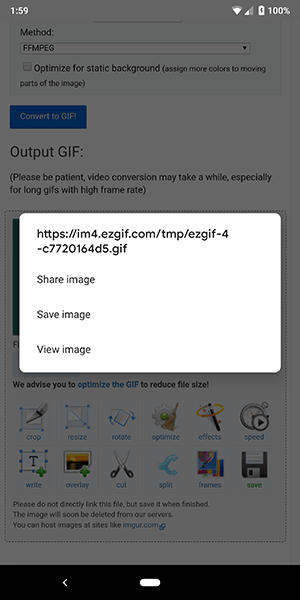
Die zweite Lösung: Verwenden Sie dedizierte Apps für iOS und Android
Neben der mobilen Site für EZGIF gibt es mehrere Nicht-Website-Apps, die Sie auf iOS oder Android installieren können, um dasselbe zu erreichen. Die Apps unterstützen die Möglichkeit, Inhalte auf Ihr Gerät herunterzuladen und zu speichern, anstatt sie über den Webbrowser zu speichern, aber die Verwendung einer Webseite ist sicherer. Dennoch gibt es getestete und genehmigte Anwendungen, wenn Sie lieber eine dedizierte App haben möchten, die dieselbe Aufgabe erfüllt. Seien Sie einfach auf Anzeigen vorbereitet!
Für Android ist Tweet2GIF eine App, die der Video-to-GIF-Web-App von EZGIF sehr ähnlich ist, aber als dedizierte Anwendung funktioniert. Ein Nachteil der App ist die geringere Qualität der Konvertierung, aber sie funktioniert insgesamt großartig!
Sie müssen nur einmal auf die Schaltfläche zum Konvertieren klicken, um auf Ihr GIF zuzugreifen, es nicht konvertieren und dann herunterladen. Zweitens sind die GIFs einfacher herunterzuladen und zu speichern, als dies sonst der Fall wäre, da dies innerhalb der App-Schnittstelle geschieht. Wir haben festgestellt, dass die GIFs etwas schlechter sind als das, was wir uns sonst von der Plattform wünschen, aber trotzdem ist es eine zuverlässige App.
- Klicken Sie auf das GIF innerhalb des zugehörigen Tweets, um es im Vollbildmodus zu öffnen.
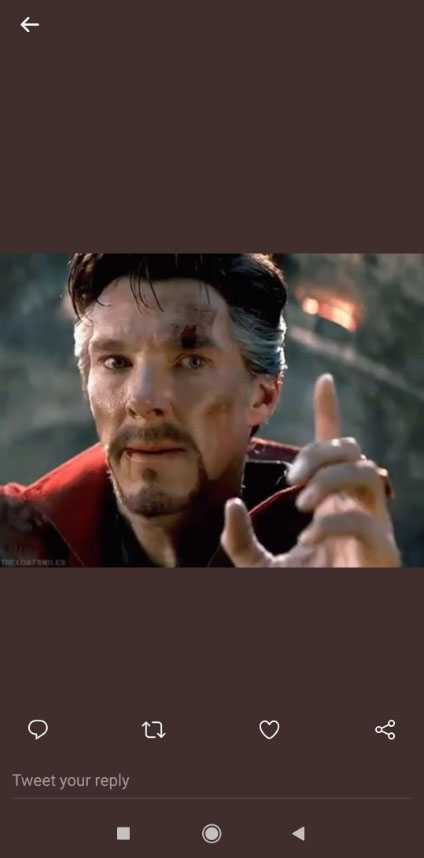
- Tippen Sie auf die 'Teilen‘ Taste unten
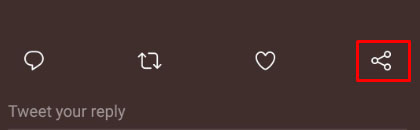
- Auswählen "Link kopieren.”

- Besuchen Sie Tweet2GIF aus dem Play Store.
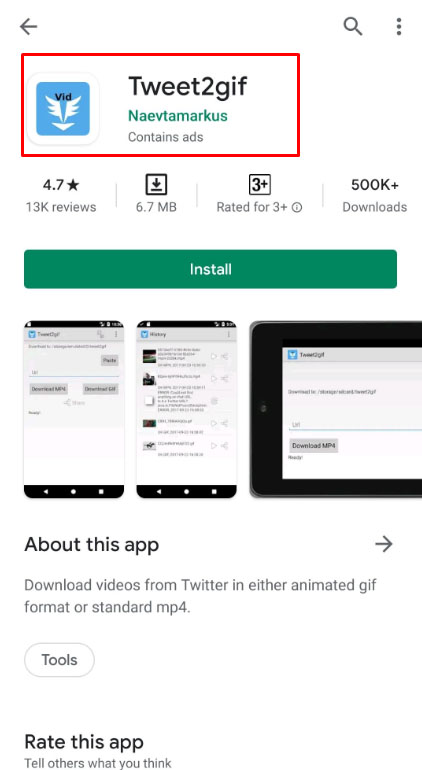
- Installieren und starten Sie die App.
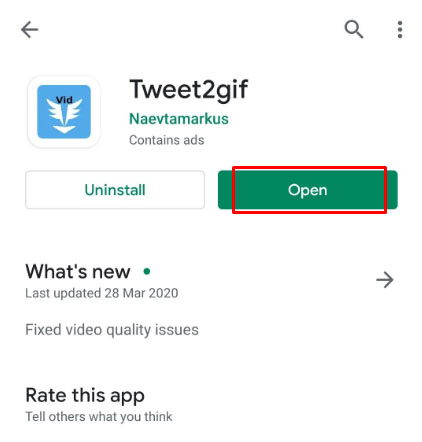
- Fügen Sie den Twitter-GIF-Link ein, den Sie in den Schritten 1-3 oben kopiert haben.
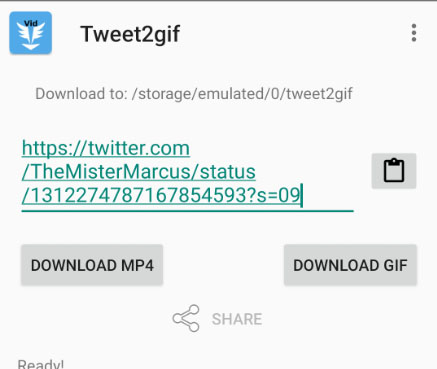
- Drücke den 'GIF herunterladen‘, um eine Kopie auf Ihrem Smartphone zu speichern.
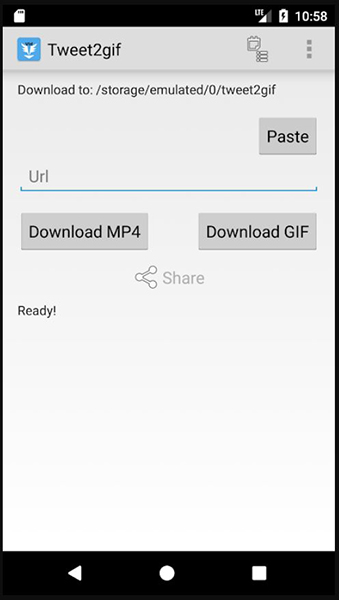

Für iOS sollten Sie sich an GIFwrapped wenden, eine zuverlässige GIF-Suchmaschine für iOS, die auch die Möglichkeit bietet, Twitter-GIFs in teilbare GIFs umzuwandeln.
- Kopieren Sie den Link und fügen Sie ihn in die Funktion "Zwischenablage verwenden" von GIFwrapped ein.
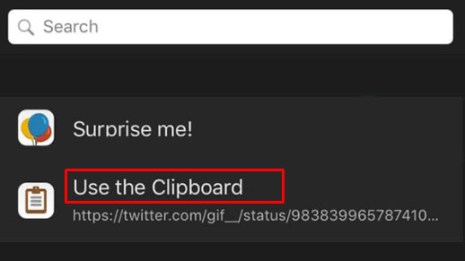
- Speichern Sie das GIF in Ihrer Bibliothek
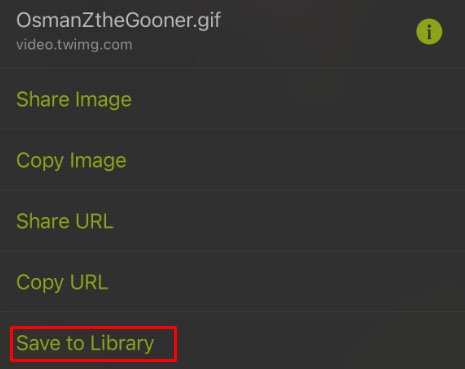
- Veröffentlichen oder teilen Sie das GIF in einer beliebigen App, indem Sie die integrierte Freigabefunktion von GIFwrapped verwenden.
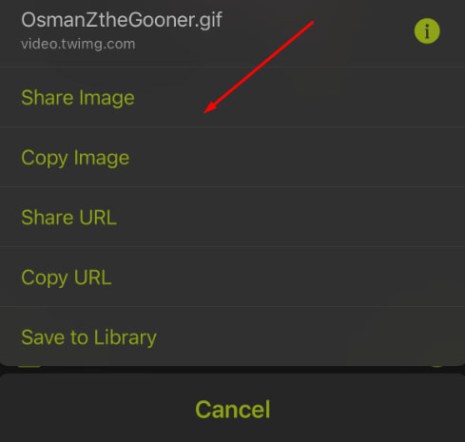
Da GIFwrapped seine Bibliothek in der Anwendung behält, ist es einfach, Dinge zu sperren und leicht verfügbar zu machen!
***
Wenn Ihr GIF neu heruntergeladen und aus den Klauen von Twitter gespeichert wurde, können Sie die Bewegtbilddatei überall posten und teilen! GIFs sind ein wichtiger Bestandteil der Online-Welt und helfen, dass Seiten im Vergleich zu tatsächlichen Mediendateien schneller geladen werden. Unabhängig davon, ob Sie eine dedizierte Anwendung verwenden oder Inhalte über EZGIF oder eine andere praktikable Online-Quelle herunterladen, ist es wichtig, die GIFs für die zukünftige Verwendung aufzubewahren. Es ist auch albern, dass Twitter seine GIFs in einem videoähnlichen Zustand hält, aber zum Glück können sie für den Rest von uns konvertiert und gerettet werden.